Blant mange nye ting introdusert i Windows 8,Charms Bar er et brukergrensesnittelement som er lagt til for å få tilgang til forskjellige funksjoner i operativsystemet, for eksempel søkealternativet, Del, startskjerm, enheter og Innstillinger-menyen. Mens Microsoft har lagt til noen elementer i brukergrensesnittet, har de også endret funksjonaliteten eller plasseringen til noen andre. Start Orb, sammen med alle alternativene som er inkludert i den, erstattes fullstendig av Start-skjermen. Siden startskjermen er et helt annet konsept enn hva som var tilgjengelig i de tidligere versjonene av Windows, er ikke alle tilgjengelige alternativer i Start Orb inkludert i startskjermen. For eksempel er ikke avstengning og andre strømalternativer som er inkludert i Windows Start Orb, direkte tilgjengelig fra startskjermbildet, og du må få tilgang til Charms Bar for å få tilgang til avstengningsalternativene. Du må utføre mye flere klikk for en enkel operasjon, og mange mennesker, inkludert meg, synes det er irriterende. I dag har vi et verktøy for Windows 8 som heter Snarveier for systemstrøm som legger til fliser på startskjermen for strøminnstillinger, inkludert Avslutt, Restart, Dvalemodus, Lås, Avslutt og Dvale. Det lar deg også utføre forsinkede strømoperasjoner på et brukervalgt tidspunkt.
Andre Charms Bar, kan du også få tilgang tilslå av menyen ved å trykke på Alt + F4 på tastaturet, men System Power Shortcuts-verktøyet legger til en egen flis for hvert avstengningsalternativ, og klikker som utfører den valgte operasjonen direkte. Standard måte å slå av datamaskinen på er å først få tilgang til Charms Bar ved å flytte musepekeren til øvre eller nedre høyre hjørne av dataskjermen. Velg deretter Innstillinger fra Charms Bar for å åpne Innstillinger-menyen.

Her inne, klikk på Makt knappen tilgjengelig i nedre høyre hjørne avskjermen din, og velg enten Sleep, Shutdown eller Start datamaskinen på nytt. Alternativene Lås og logg ut av gjeldende konto er allerede tilgjengelige på startskjermen.
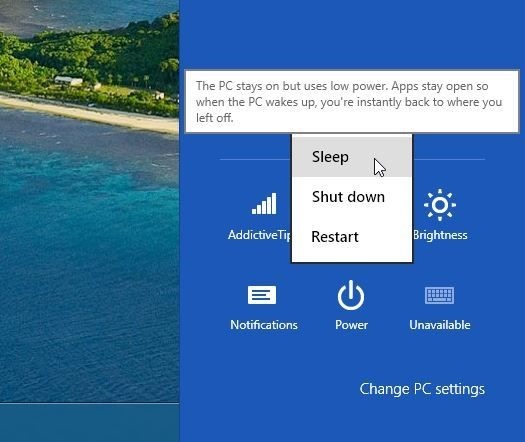
Når System Power Shortcut er installert på dinsystem, trenger du ikke å gjennomgå hele øvelsen med å åpne strøminnstillingene; I stedet kan du bare legge til en brikke for alle operasjoner du vil utføre, fra Dvalemodus, Lås, Avstenging, Omstart, Avslutt og Hvilemuligheter.
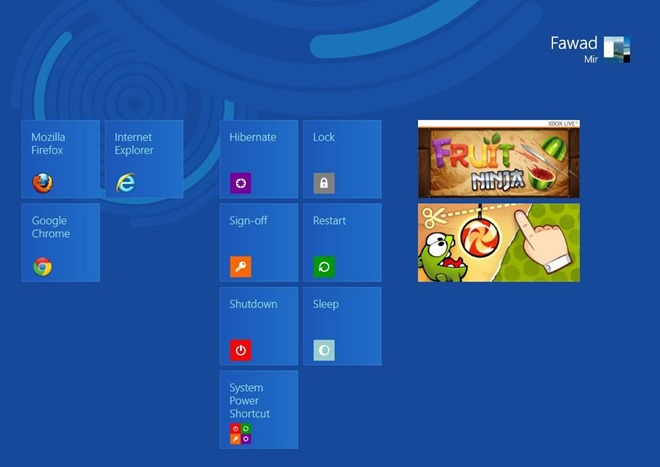
Klikk på Snarveier for systemstrøm flis for å åpne hovedmenyen for applikasjonen. Den lar deg utføre operasjonene med en forsinkelse på 5 sekunder, eller til enhver tid. Du kan endre forsinkelse og tid fra nedre venstre hjørne av grensesnittet.
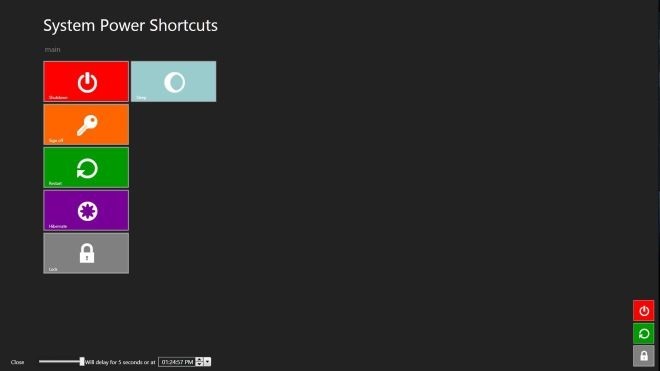
System Power Shortcut fungerer på både 32-biters og 64-bitersversjoner av Windows 8.
Last ned System Power Shortcut













kommentarer